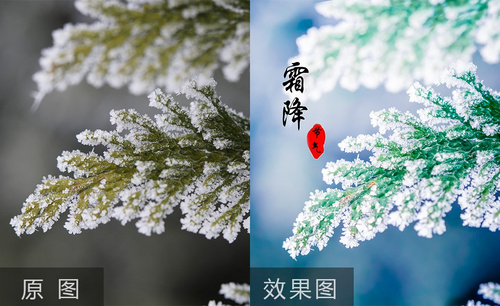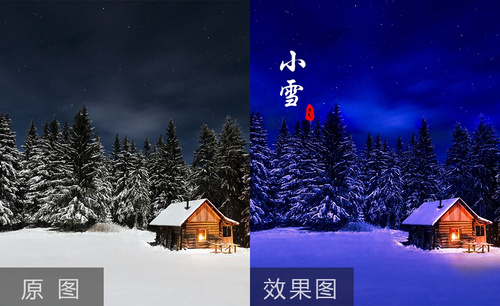如何用PS对处暑节气海报修图
发布时间:2019年10月24日 17:11
1.本课主要内容具体如图所示。
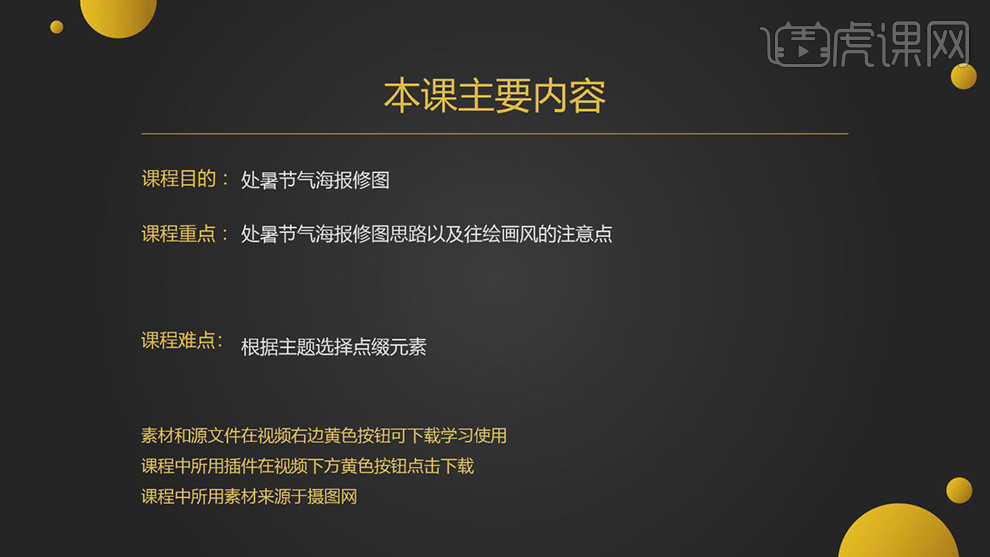
2.【打开】PS,导入【素材】,进入【Camera Raw】滤镜,调整【裁剪工具】,进行裁剪,具体如图示。
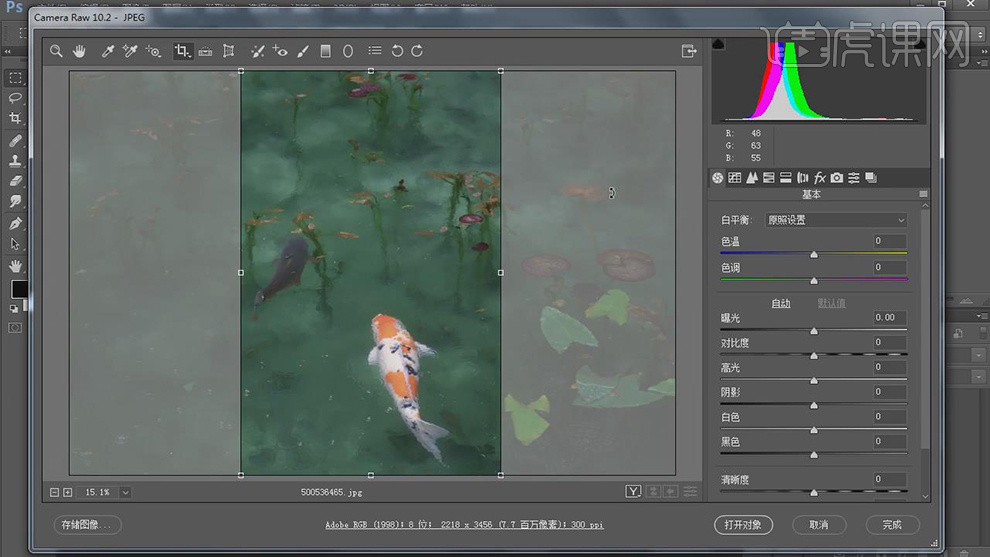
3.【基本】面板,调整【参数】,具体参数效果如图示。
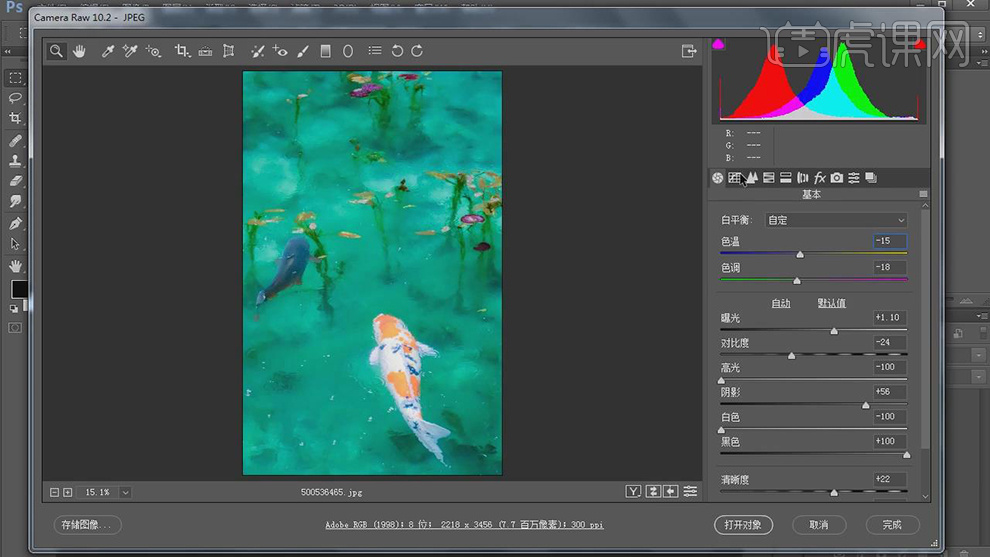
4.【色调曲线】面板,调整【参数】,具体参数效果如图示。
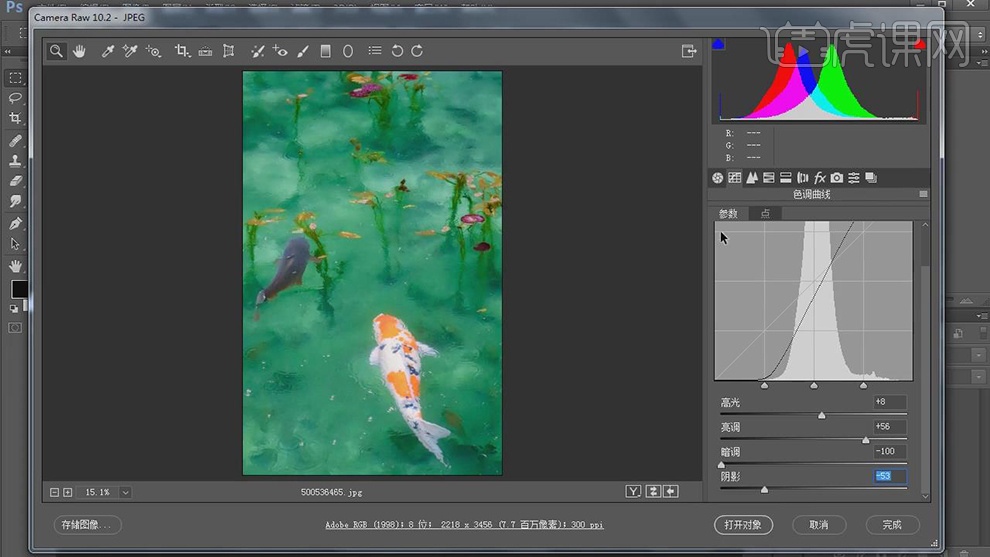
5.【HSL/灰度】面板,调整【色相】参数,具体参数效果如图示。
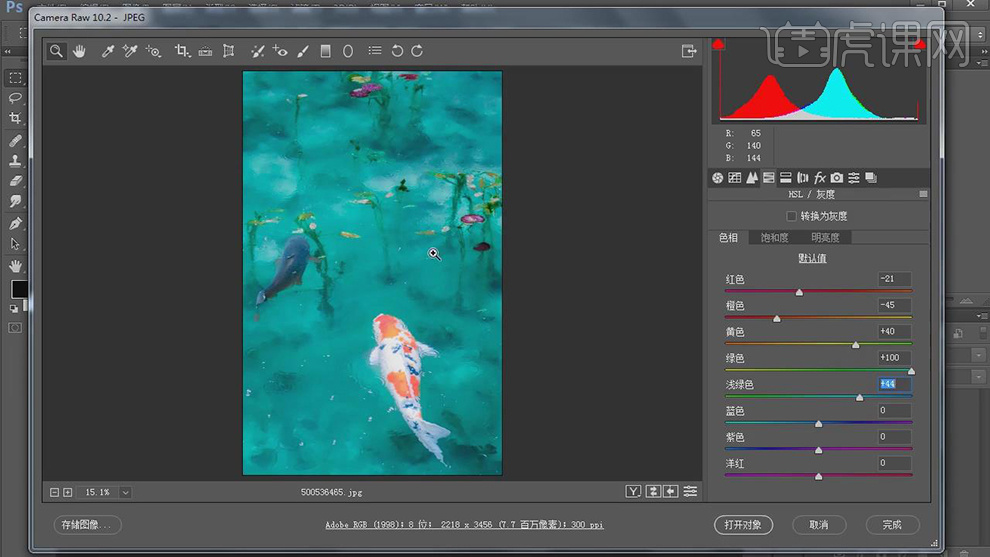
6.【HSL/灰度】面板,调整【饱和度】参数,具体参数效果如图示。
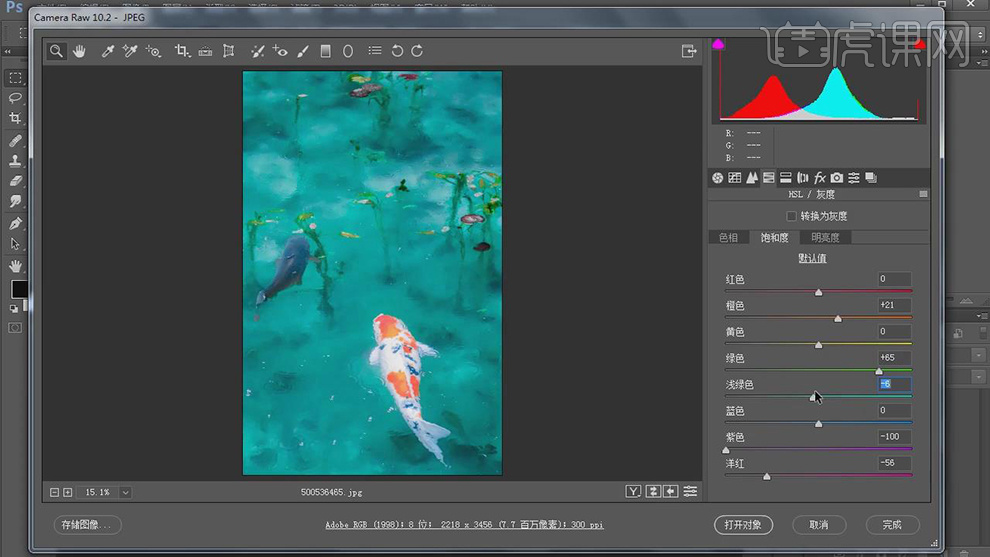
7.【HSL/灰度】面板,调整【明亮度】参数,具体参数效果如图示。
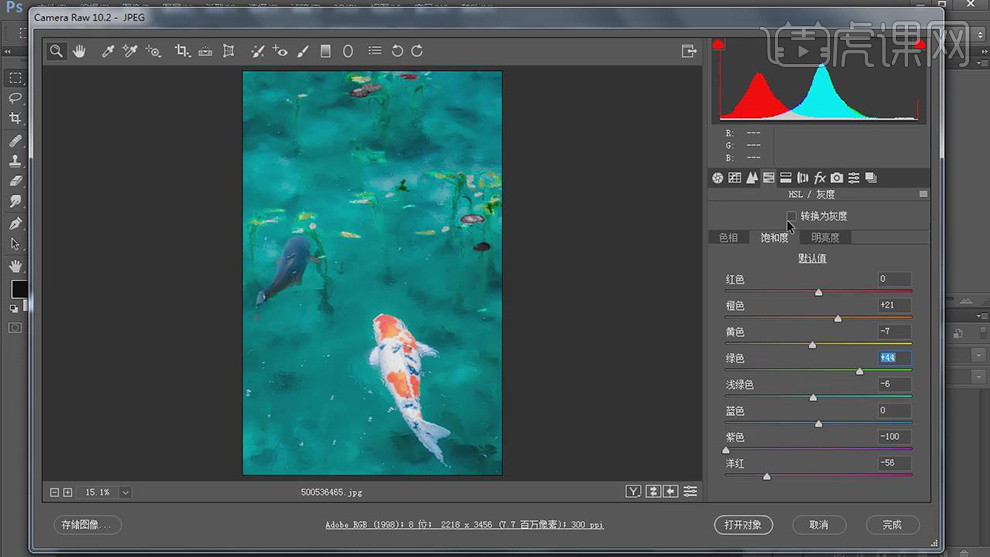
8.【分离色调】面板,调整【参数】,具体参数效果如图示。
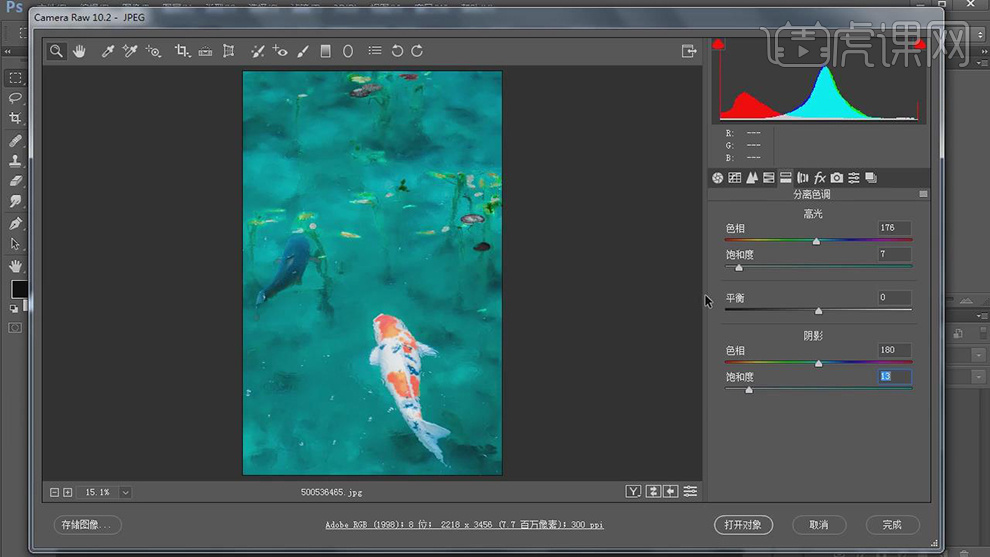
9.【细节】面板,调整【减少杂色】参数,具体参数效果如图示。

10.【Ctrl+Shift+N】新建图层,使用【污点修复画笔工具】,修复画面,具体如图示。
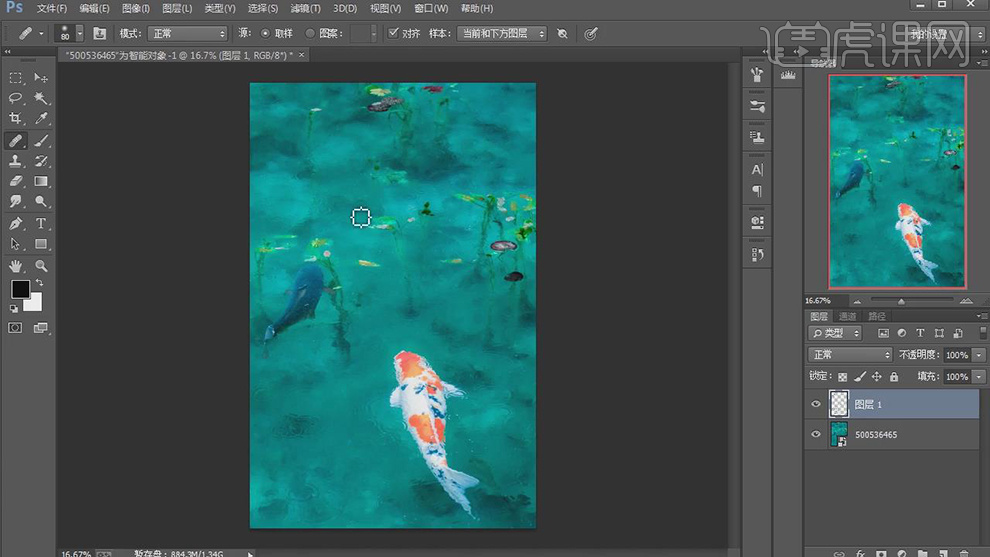
11.新建【色相/饱和度】,调整【色相】-180。【Ctrl+Delete】填充黑色,使用【画笔工具】,白色画笔,进行涂抹,具体如图示。
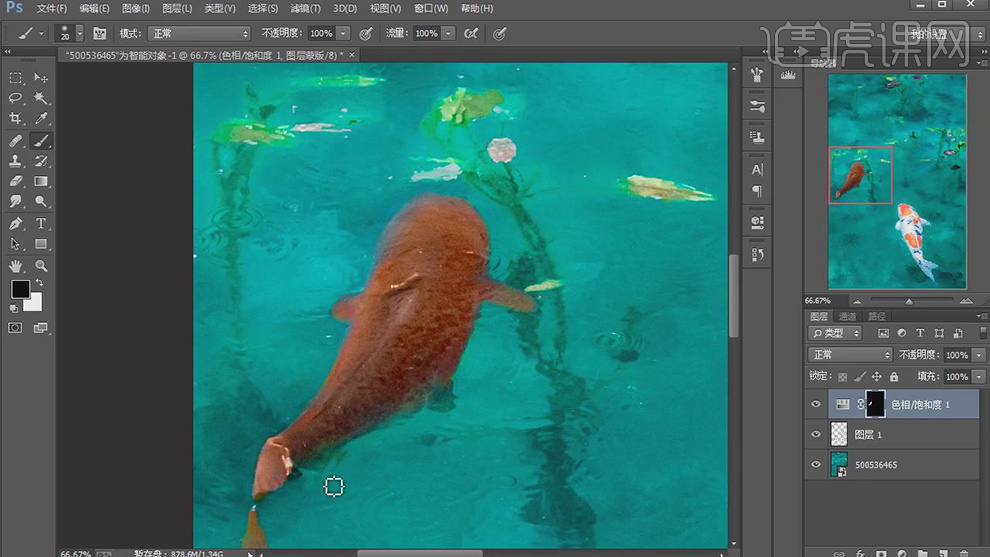
12.新建【色相/饱和度】,调整吸管工具,吸取颜色,黄色2【色相】-180,具体如图示。
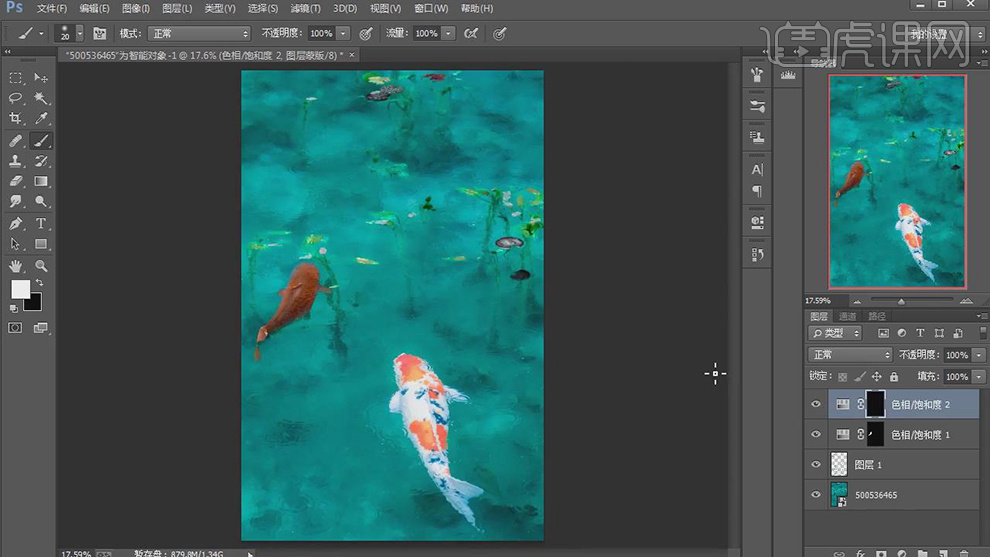
13.【Ctrl+Alt+R】选区高光,【Ctrl+Shift+I】蒙版反向,【Ctrl+J】复制图层,【图层模式】滤色,调整【图层】位置,【Alt+单击蒙版】,使用【画笔工具】,涂抹鱼,具体如图示。
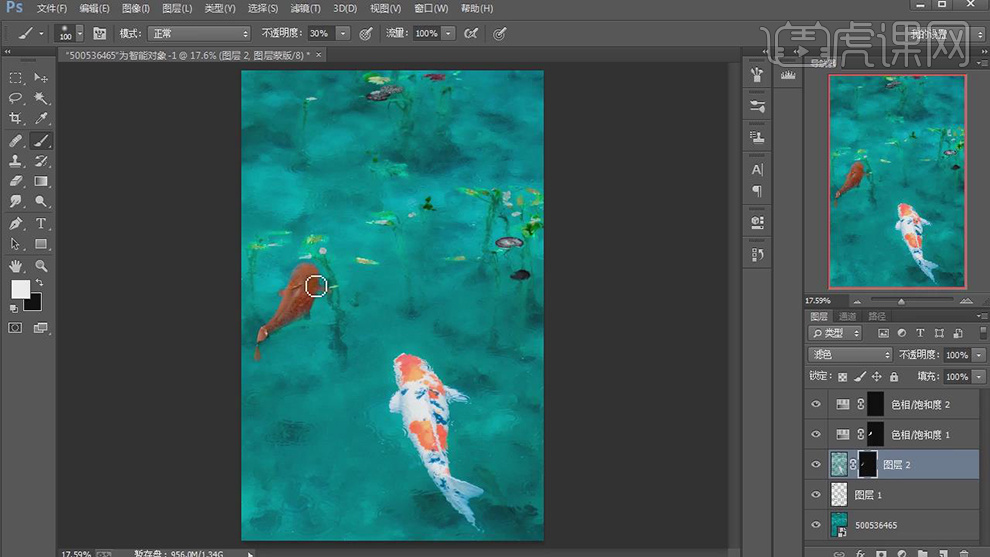
14.新建【色相/饱和度】,调整【青色】明度-9。调整【图层】不透明度18%,具体如图示。
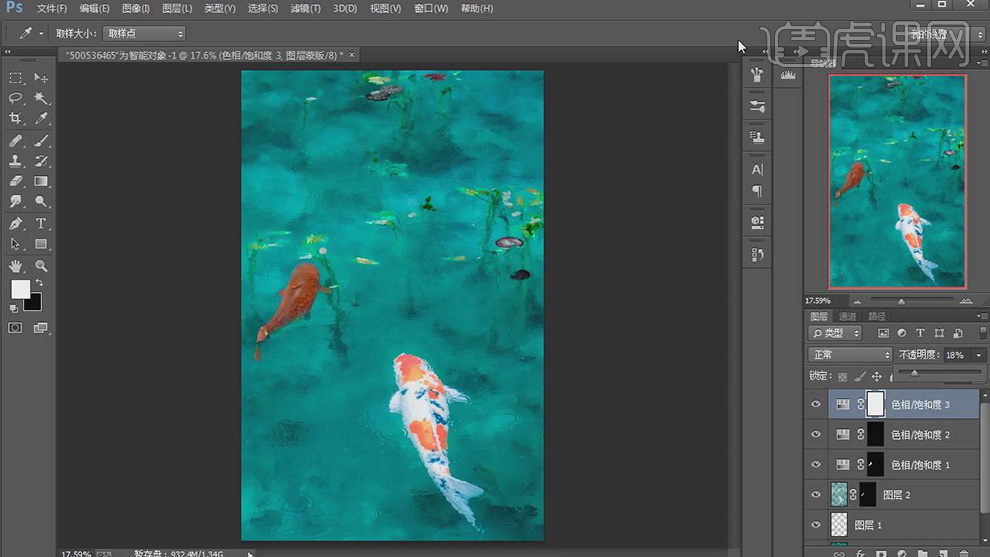
15.使用【矩形选框工具】,进行选区。输入【文本工具】,输入【文字】,使用【矩形工具】,填充【背景色】,具体如图示。
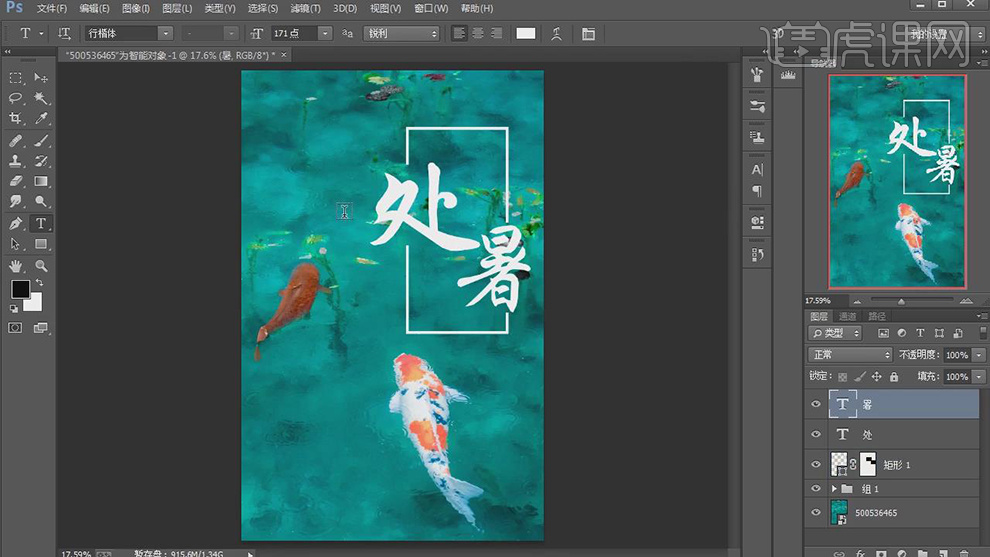
16..使用【矩形选框工具】,进行选区。输入【文本工具】,宋体,输入【文字】,使用【矩形工具】,填充【白色】,具体如图示。

17.导入【素材】,调整【大小】与【位置】,使用【矩形选框工具】,填充【白色】,调整【不透明度】,调整【位置】,具体如图示。

18.最终效果具体如图所示。